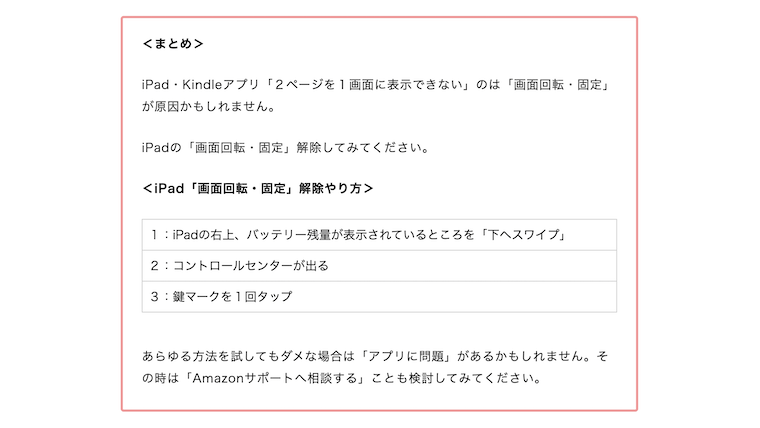「iPadのKindleアプリで2ページを1画面(見開き表示)に表示できない」
それで困ったことはありませんか?
iPadのKindleアプリは、本体を横にすると自動で「2ページが1画面に表示」(見開き表示)になります。
しかし
場合によっては、2ページが1画面(見開き表示)にならない時があります。
その時、確認してほしいところが1カ所あります。
それは「iPadの画面回転・固定」です。
iPadの画面右上、バッテリー残量の近くに「鍵マーク」が付いていませんか?
もし「鍵マーク」が付いていれば「画面回転が固定」されています。
その時は「画面回転の固定」を解除してあげましょう。
<この記事に書かれていること>
1:Kindleアプリ「2ページを1画面に表示できない(見開き表示)」1つの対処法(iPad)
この記事は2023年7月29日に書きました。
iPad「画面回転・固定」が原因?
iPadのKindleアプリは、本体を横にすると自動で「2ページが1画面に表示(見開き表示)」になります。
しかし
本体を横にしても、2ページが1画面(見開き表示)にならない時があります。
その時は、可能性の1つとして「iPadの画面回転が固定されている」ことが考えられます。
そこで
確認してほしい事があります。
iPadの画面右上、バッテリー残量の近くに「鍵マーク」が付いていませんか?
もし「鍵マーク」が付いていれば「画面回転が固定」されています。
その時は「画面回転の固定」を解除してあげましょう。
iPad「画面回転・固定」解除やり方
「iPadの画面回転・固定」解除のやり方は、以下の通りです。
| 1 | iPadの画面右上、バッテリー残量が表示されているところを「下ヘスワイプ」 |
| 2 | コントロールセンターが出る |
| 3 | 鍵マークをタップ |
これで「画面回転・固定」が解除されます。
逆に「画面回転・固定」したい場合は、鍵マークをもう一度タップしてください。
そうすると「画面回転・固定」されます。
<まとめ>
iPad・Kindleアプリ「2ページを1画面(見開き表示)に表示できない」のは「画面回転・固定」が原因かもしれません。
iPadの「画面回転・固定」解除してみてください。
<iPad「画面回転・固定」解除やり方>
| 1 | iPadの右上、バッテリー残量が表示されているところを「下ヘスワイプ」 |
| 2 | コントロールセンターが出る |
| 3 | 鍵マークを1回タップ |
あらゆる方法を試してもダメな場合は「アプリに問題」があるかもしれません。その時は「Amazonサポートへ相談する」ことも検討してみてください。
<読みたい本が近くの書店にない…>
このブログの特集記事の紹介です。
「読みたい本が近くの書店にない…」
こんな悩みを持っていませんか?
そんな方に向けて、特集記事を用意しました。
【特集記事】電子書籍ストア「honto」で快適に本を楽しむ方法
よければ、特集記事をご覧ください。
記事は、以上です。
ありがとうございました。